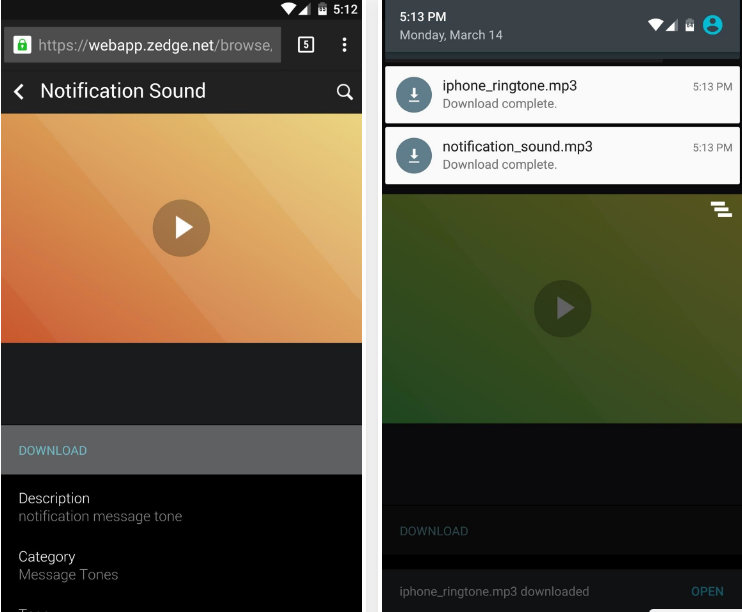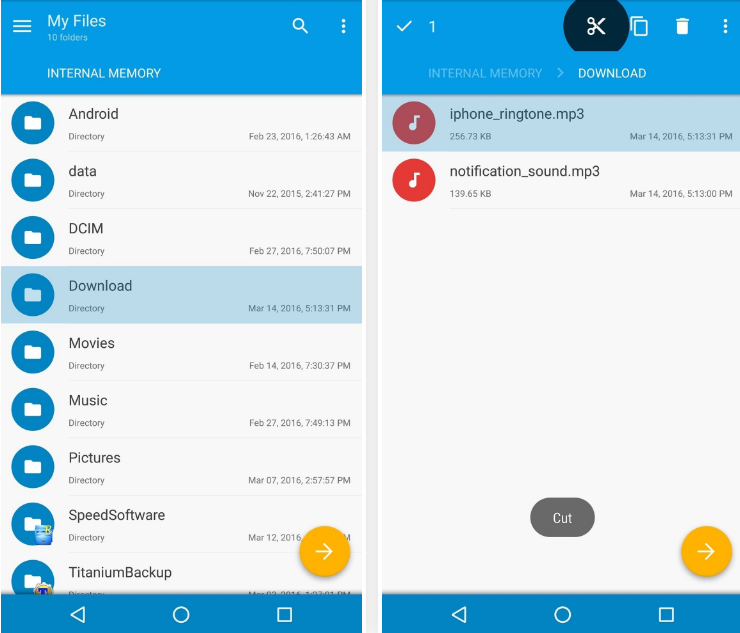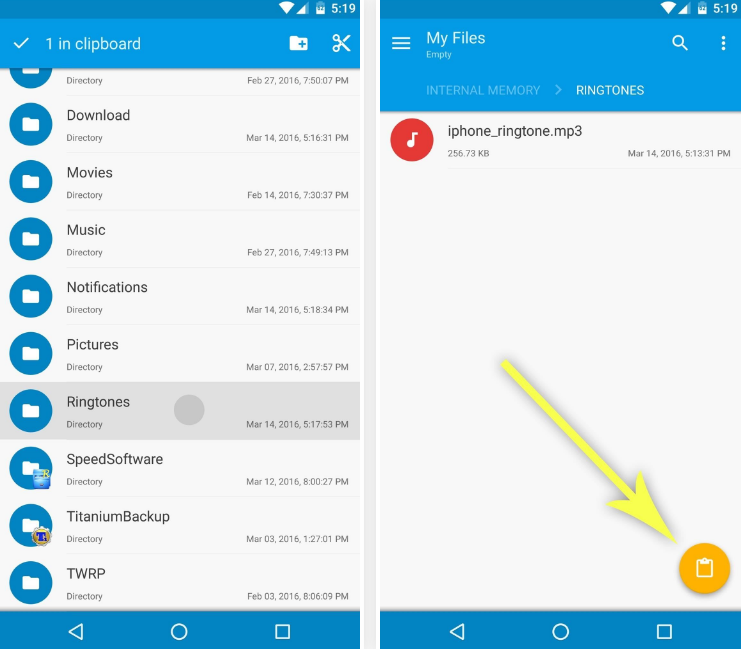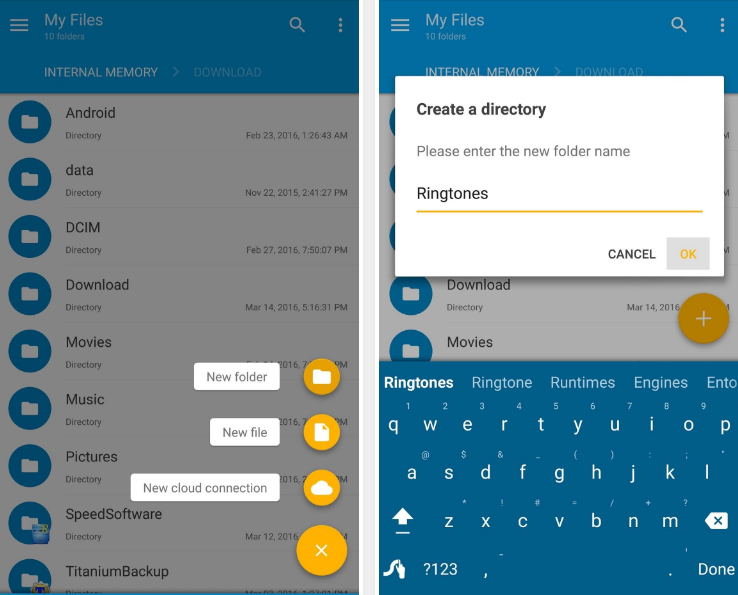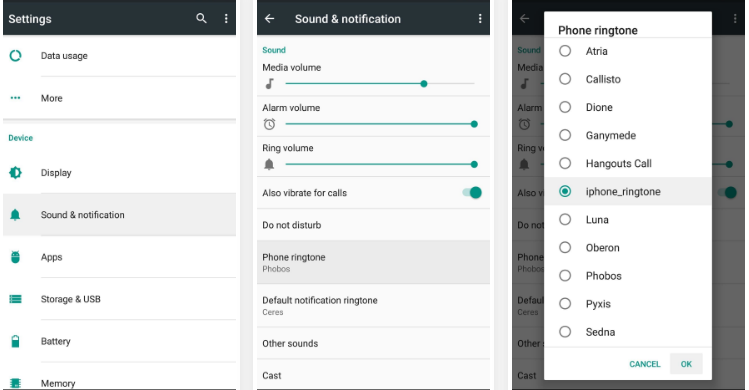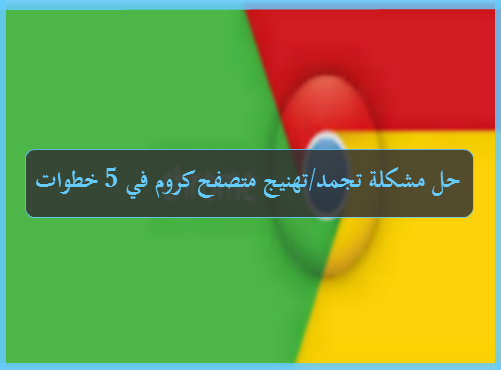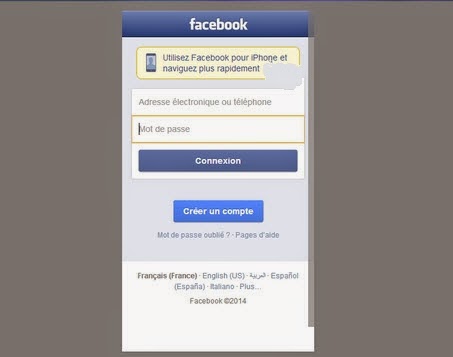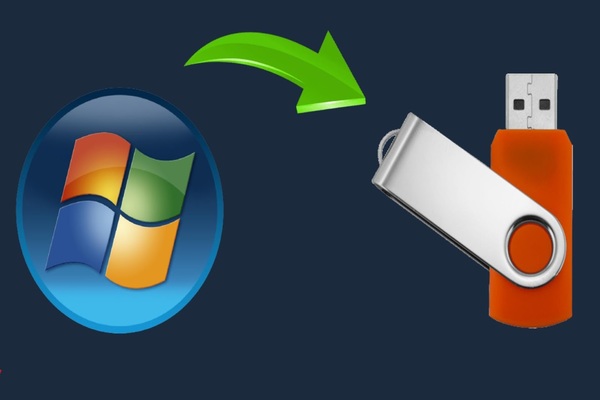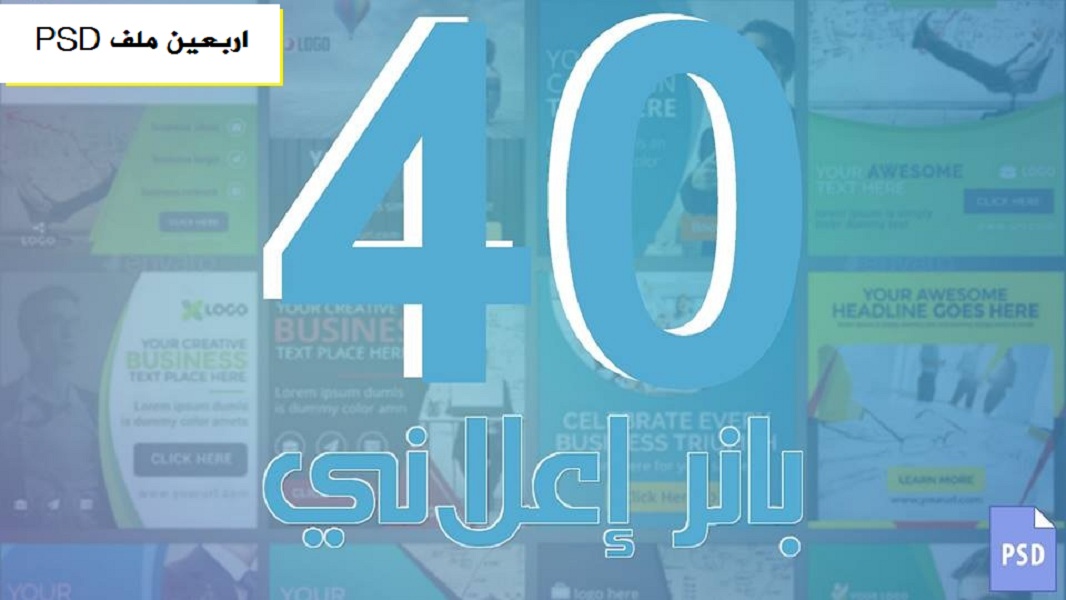الروبوت نظام التشغيل المرن يسمح للكثير من التخصيص، واحدة من الطرق الأكثر شيوعا لإضافة الذوق
على الروبوت هذه الميزة ليست معتمدة فقط، لكنه في الواقع بسيط جدا. تحقق من العملية بالتفصيل أدناه.
الخطوة 1 تحميل أو نقل الملفات الصوتية إلى جهازك
للبدء، سيلزمك إما تنزيل نغمة رنين أو صوت تنبيه مباشرة إلى جهاز أندرويد، أو نقل واحدة من جهاز كمبيوتر إلى وحدة التخزين الداخلية للجهاز.
MP3، M4A، واف، و أوغ صيغ معتمدة أصلا من قبل الروبوت، لذلك عمليا أي ملف صوتي يمكن تحميل سوف تعمل. للعثور على ملفات الصوت، بعض الأماكن الرائعة للبدء هي المنتدى رديت نغمات أو بحث جوجل بسيطة عن “تحميل نغمة” من الهاتف أو الكمبيوتر اللوحي.
الخطوة 2 نسخ ملفات الصوت إلى المجلد الصحيح
وبمجرد الانتهاء من تحميل ملف الصوت، تحتاج إلى نقله إلى المجلد الصحيح على جهاز الروبوت الخاص بك لاستخدامها كنغمة رنين أو صوت الإعلام.
بالنسبة لهذا الجزء، ستحتاج إلى تطبيق متصفح الملفات. أي متصفح الملفات سوف تفعل خدعة، ولكن سأكون باستخدام التطبيق المسمى مستكشف الصلبة للتدليل، والتي هي واحدة من أفضل الخيارات هناك.
بعد تثبيت متصفح ملف، افتحه واتجه إلى مجلد التنزيل على وحدة التخزين الداخلية أو بطاقة سد. من هنا، اضغط لفترة طويلة على نغمة الرنين أو ملف الصوت الإخطار التي قمت بتحميلها في الخطوة 1، ثم اضغط على زر “قص” في الجزء العلوي من الشاشة.

بعد ذلك، اضغط على زر العودة جهازك مرة واحدة للتوجه إلى بطاقة سد الرئيسية أو دليل التخزين الداخلي مرة أخرى.
من هنا، افتح مجلد نغمات الرنين إذا كنت بصدد نقل نغمة رنين، أو افتح مجلد الإشعارات إذا كنت تنقل ملف صوتي للإشعارات.
بعد ذلك، اضغط على زر “لصق” للف الأشياء، والتي، بالنسبة للمستخدمين مستكشف الصلبة، هو زر دائري بالقرب من الزاوية اليمنى السفلى.
إذا وجدت أن جهازك ليس لديها بالفعل نغمات أو مجلد الإخطارات ، سيكون لديك ببساطة لإنشاء واحد أولا.
من بطاقة سد الرئيسية أو دليل التخزين الداخلي (الدليل الذي يظهر أولا عند فتح معظم تطبيقات متصفح الملفات)، ببساطة اضغط على زر + وحدد “مجلد جديد”، ثم اسم هذا المجلد إما نغمات أو الإخطارات ، اعتمادا على الملف الذي ‘إعادة النسخ.
عندما كنت قد اتخذت الرعاية من ذلك، مجرد لصق نغمة الرنين أو ملف الإخطار في المجلد الذي قمت بإنشائه.
الخطوة 3 إعادة تشغيل & تعيين نغمة رنين جديدة أو إعلام الصوت
بعد لصق نغمة الرنين أو ملف الصوت الإخطار في المجلد الصحيح، ببساطة إعادة تشغيل الهاتف أو الكمبيوتر اللوحي بحيث الروبوت يمكن العثور على الملف.
عند بدء تشغيل الجهاز مرة أخرى، افتح قائمة الإعدادات الرئيسية وتوجه إلى إدخال الصوت والإشعار . من هنا، حدد إما “نغمة رنين الهاتف” أو “نغمة الرنين الافتراضية”، ثم اختر نغمة الرنين الجديدة من القائمة واضغط على “موافق”.
مع أن تأخذ الرعاية، فإن ملف الصوت مخصص قمت بتحميل الآن تم تشغيله كلما تتلقى مكالمة أو إخطارا.